Guida rapida AVVERTENZA
|
|
|
- Carla Vecchio
- 7 anni fa
- Visualizzazioni
Transcript
1 Guida rapida Installazione... 1 Collegamenti... 1 Preparazione della proiezione e regolazioni... 3 Spegnimento del proiettor... 6 Opzioni per l'ottimizzazione della proiezione... 7 Elenco dei menu di impostazione ambiental Risoluzione dei problemi Elenco dei monitor supportati... Ultima pagina Leggere attentamente il Manuale dell'utente prima di utilizzare il proiettore. AVVERTENZA Non guardare direttamente nell'obiettivo del proiettore.
2 Installazione Collegamenti Installare il proiettore in modo che la distanza di proiezione sia compresa nell'intervallo di cm. Una minore distanza di proiezione genera immagini di dimensioni ridotte; in proporzione, una maggiore distanza di proiezione consente di ottenere immagini più grandi. Regolare la distanza in base alle dimensioni dello schermo. Se viene utilizzato un obiettivo opzionale, fare riferimento alla documentazione dell'obiettivo. "Dimensioni dello schermo e distanza di proiezione" Accertarsi di spegnere tutti i componenti prima di eseguire uno dei seguenti collegamenti. "Collegamento ad un computer" "Collegamento a una sorgente video" Collegamento ad un computer La porta [Audio] da utilizzare è la porta che si trova nello stesso riquadro della porta utilizzata per la ricezione dei segnali video. Cavo audio RCA (accessorio) Cavo audio (accessorio) Se la sorgente è collegata alle porte [Computer] o [DVI], verranno emessi i segnali audio trasmessi in base all'impostazione "Ingresso audio computer/dvi" del menu "Audio". Alla porta di uscita audio del computer Cavo PC VGA (opzionale) Cavo computer o Cavo PC VGA (accessorio o opzionale) Alla porta di uscita audio del computer Cavo video digitale (opzionale) Alla porta di uscita monitor del computer (mini D- Sub a 15 pin) Alla porta di uscita monitor del computer (DVI-D o DFP)
3 Quando l'unità è collegata a un apparecchio video Alla porta di uscita audio Cavo audio RCA (accessorio) La porta [Audio] da utilizzare è la porta che si trova nello stesso riquadro della porta utilizzata per la ricezione dei segnali video. Adattatori (disponibile in commercio) Cavo audio RCA (accessorio) Alla porta di uscita audio Cavo audio (accessorio) Alla porta di uscita audio Cavo video RGB (disponibile in commercio) Cavo video component (disponibile in commercio) Cavo video RCA (accessorio) Cavo S-Video (disponibile in commercio) Cavo computer o Cavo PC VGA (accessorio o opzionale) Alle porte di uscita RGB Alle porte di uscita video component Alla porta di uscita video Alla porta di uscita S-Video Alla porta di uscita RGB (3BNC) (RCA pin jack 3 (rosso, verde, blu)) (RCA pin jack (giallo)) (Mini DIN 4 pin) (Mini D- Sub a 15 pin)
4 Preparazione della proiezione e regolazioni "Accensione del proiettore" Posizionare il commutatore [R/C] su "ON". Verificare che il cavo di alimentazione sia collegato al proiettore e alla presa elettrica. Accendere tutte le sorgenti di ingresso. Per una sorgente video, premere il pulsante [Play]. Premere il pulsante. La proiezione viene avviata dopo alcuni istanti. Spia (funzionamento) Lampeggia in verde (riscaldamento in corso/4 secondi circa) È accesa in verde (proiezione in corso) Quando l opzione Protetto da password è attivata, alla successiva accensione del proiettore dopo il collegamento della spina di alimentazione alla presa elettrica, viene visualizzata la schermata Immissione password. Digitare la password. " Prevenzione dei furti (Protetto da password)"
5 Selezionare le immagini da proiettare. Se è collegata solo una sorgente di segnale, vengono proiettate automaticamente le immagini provenienti da tale sorgente. Se al proiettore è collegato più di un dispositivo, utilizzare il pulsante [Source] per selezionare la sorgente immagine da proiettare. Se si utilizzano i pulsanti o per selezionare la sorgente, è possibile modificare l'impostazione del segnale premendo ripetutamente il pulsante. Per selezionare le immagini mentre si visualizzano tutte le immagini ricevute (funzione anteprima) Se non è possibile modificare la sorgente su un PC portatile Finestra attiva Esempi di modifica del segnale di uscita NEC Panasonic TOSHIBA IBM SONY FUJITSU Macintosh Computer (Analogìco-RGB) BNC Video S-Video Computer Dopo l'avvio, modificara le regolazione del Pannello di controllo in modo che il Mirroring sia attivo. DVI 1. Premere il pulsante. È possibile modificare direttamente l'immagine selezionando la sorgente immagine desiderata mediante il pulsante [Source] 2. Per visualizzare le immagini con maggiori dettagli, passare alla finestra attiva. Inclinare il pulsante per selezionare un'immagine, quindi premere il pulsante. 3. Proiettare le immagini nella finestra attiva. Premere il pulsante. "Selezione di una sorgente immagini mentre si visualizzano immagini proiettate (funzione anteprima)" Può essere necessario modificare la destinazione di uscita utilizzando la tastiera o modificando le impostazioni. Per eseguire la modifica, premere senza rilasciare il tasto, quindi premere il tasto (contrassegnato da simboli quali o ). Dopo aver modificato l'impostazione, la proiezione viene avviata dopo alcuni istanti. Documentazione del computer Se le immagini continuano a non essere proiettate dopo aver eseguito le operazioni precedentemente descritte, vedere a p.12.
6 Regolazione delle immagini proiettate Regolazione dell'angolo di proiezione Leva di regolazione del piedino Tirando la leva di regolazione del piedino, sollevare la parte anteriore del proiettore ed estendere il piedino anteriore regolabile. La funzione Keystone auto è operativa quando il proiettore è in posizione inclinata. Per retrarre il piedino anteriore regolabile, spingere delicatamente verso il basso il proiettore mentre si tira la leva di regolazione del piedino. "Regolazione dei piedini" Se il proiettore è inclinato orizzontalmente, esseguire la regolazione utilizzando i due piedini regolabili posteriori a sinistra e a destra. Piedino regolabile posteriore Esteso Retratto Regolazione delle dimensioni e della messa a fuoco dell'immagine Regolazione fuoco Regolazioni di precisione delle dimensioni dell'immagine Ingrandimento: Ruotare su "W" Riduzione: Ruotare su "T" "funzione zoom" "regolazione del fuoco" Se l'altezza dell'immagine risulta ridotta dopo l'esecuzione della funzione Keystone auto, regolare l'altezza come segue: Menu di configurazione "Impostazioni" - "Keystone" - "H/V-Keystone" - "Altezza" "Correzione dell'altezza" Adattamento delle dimensioni immagine allo schermo di proiezione (Quick Corner) È possibile regolare i quattro angoli dell'immagine in modo da adattarla perfettamente allo schermo. Non è possibile utilizzare questa funzione in congiunzione con Keystone auto. 1. Premere il pulsante. Selezionare "Quick Corner" dal menu secondario "Keystone" del menu "Impostazioni". 2. Selezionare l'angolo da regolare. Premere il pulsante. / [ ]:Regolazione [ :Avanti ] [ESC] :Indietro (Pemere 3. Regolare l'angolo nella posizione desiderata. 1 seconde per azzerare) Inclinare il pulsante. Dopo aver terminato la regolazione, premere il pulsante. "Correzione della distorsione trapezoidale in modo che l'area di proiezione si adatti perfettamente allo schermo (Quick Corner)"
7 Vendite per filiale aggiornate a gennaio-febbraio 6 6 Vendite gennaio Vendite febbraio 52 5 Obiettivi di vendita Sapporo Tokyo Nagoya Osaka Fukuoka NewYork ShangHai Vendite gennaio Vendite febbraio Obiettivi di vendita Totale Sapporo Tokyo Nagoya Osaka Fukuoka NewYork ShangHai Total Vendite per filiale aggiornate a gennaio-febbraio 6 Vendite gennaio Vendite febbraio 52 Obiettivi di vendita Sapporo Tokyo Nagoya Osaka Fukuoka NewYork ShangHai Vendite gennaio Vendite febbraio Obiettivi di vendita Totale Sapporo Tokyo Nagoya Osaka Fukuoka NewYork ShangHai Total Proiezione su lavagne o pareti Wall Shot Le immagini possono essere corrette e proiettate senza alcuna perdita del colore originale sulle superfici di colore non chiaro. Inoltre, è possibile eseguire la regolazione delle tinte in base alla luminosità dell'ambiente di proiezione. 1. Premere il pulsante Lo stato corrente viene visualizzato sullo schermo. 2. Premere il pulsante mentre lo stato visualizzato si modifica in " Wall Shot ON". Le immagini corrette vengono visualizzate solo dopo che sullo schermo vengono proiettati per cinque secondi nell'ordine i colori rosso verde blu nero. "Wall Shot" Quando viene scollegata l'alimentazione del proiettore, alla successiva proiezione le immagini verranno proiettate con lo stato impostato su "Wall Shot OFF". Se si desidera proiettare nello stesso luogo in cui si è eseguita la precedente proiezione, premere due volte il pulsante, in tal modo è possibile utilizzare i valori di regolazione precedenti senza dover ripetere nuovamente il processo di misurazione. Lo stato viene modificato nell'ordine seguente "Wall Shot OFF" "Wall Shot ON" "Chiamata Wall Shot", ogni volta che viene premuto il pulsante. Spegnimento del proiettore "Spegnimento del proiettore" Spegnere gli apparecchi collegati al proiettore. Premere due volte il pulsante per spegnere il proiettore. Posizionare il commutatore [R/C] su "OFF". Spia (funzionamento) Lampeggia in arancione* (raffreddamento in corso/3 secondi circa) È accesa in arancione * Non scollegare il cavo di alimentazione mentre la spia lampeggia ancora in arancione, altrimenti possono verificarsi errori nelle operazioni di proiezione. Se durante la proiezione delle immagini viene visualizzato il messaggio "Il proiettore è surriscaldato. Pulire o sostituire il filtro dell'aria e fare abbassare la temperatura dell'ambiente.", premere il pulsante per spegnere l'unità, quindi pulire o sostituire i filtri dell'aria. "Pulizia dei filtri dell aria e della presa di entrata dell aria" "Sostituzione dei filtri dell'aria" Se si prevede di non utilizzare il proiettore per prolungati periodi di tempo, scollegare il connettore del cavo di alimentazione dalla presa elettrica.
8 Opzioni per l'ottimizzazione della proiezione Utilizzo del telecomando per presentazioni personalizzate Funzione di emulazione del mouse senza fili Quando si proiettano immagini provenienti da sorgente computer, è possibile utilizzare il telecomando accessorio del proiettore per controllare il puntatore del mouse del computer. Per spostare il puntatore del mouse Clic del mouse Per utilizzare la funzione di emulazione del mouse senza fili, collegare il computer mediante un cavo USB oltre che mediante il cavo del computer. Utilizzare il cavo USB accessorio per collegare la porta USB del computer alla porta [USB] del proiettore. Trascinamento della selezione 1. Premere senza rilasciare il pulsante per circa 1,5 secondi. Il pulsante si accende e la modalità di trascinamento della selezione viene attivata. 2. Inclinare il pulsante per trascinare un elemento. 3. Premere il pulsante per rilasciare l'elemento. Inoltre, è possibile eseguire la funzione di trascinamento allo stesso modo utilizzando il pulsante. Clic con il pulsante sinistro Clic con il pulsante destro Doppio clic: Premere due volte in rapida successione. Visualizzazione di diapositive precedenti o successive in una presentazione PowerPoint Alla diapositiva precedente Alla diapositiva successiva La funzione di emulazione del mouse senza fili potrebbe non funzionare correttamente a seconda della versione del computer o della funzione utilizzata. "Uso del telecomando per controllare il puntatore del mouse (funzione di emulazione del mouse senza fili)"
9 Vendite per filiale aggiornate a gennaio-febbraio 6 Vendite gennaio Vendite febbraio 52 Obiettivi di vendita Sapporo Tokyo Nagoya Osaka Fukuoka NewYork ShangHai Vendite gennaio Vendite febbraio Obiettivi di vendita Totale Sapporo Tokyo Nagoya Osaka Fukuoka NewYork ShangHai Total Vendite per filiale aggiornate a gennaio-febbraio 29 Sapporo Tokyo Nagoya Osaka Fukuoka NewYork ShangHai Vendite gennaio Vendite febbraio Obiettivi di vendita Totale Sapporo Tokyo Nagoya Osaka Fukuoka NewYork ShangHai Total Vendite gennaio Vendite febbraio Obiettivi di vendita Ingrandimento di parti dell'immagine Croce Vendite gennaio Vendite febbraio Ob 5 48 Sapporo Tokyo Nagoya Osaka Fukuoka NewYork 1 17 ShangHai Total Disattivazione momentanea delle immagini e dell'audio Funzione E-Zoom Questa funzione consente di ingrandire e ridurre parti delle immagini, ad esempio, grafici e tabelle che si desiderano proiettare con maggiori dettagli. 1. Premere il pulsante. Sullo schermo viene visualizzata un puntatore (croce). 2. Spostare la croce sull'area dell'immagine da ingrandire. Inclinare il pulsante. 3. Per ingrandire: Premere il pulsante. Per ridurre le dimensioni dell'area ingrandita: Premere il pulsante. Premere il pulsante per annullare. "Funzione E- Zoom" Funzione A/V mute È possibile utilizzare questa funzione quando non si desiderano mostrare i dettagli di operazioni come la selezione di file diversi. Premere il pulsante. Le immagini e l'audio vengono disattivati (funzione A/V mute attivata). Premere nuovamente il pulsante. La funzione A/V mute viene annullata. "Funzione A/ V Mute" Se questa opzione viene utilizzata durante la proiezione di immagini in movimento, la riproduzione delle immagini e dell'audio continua sulla sorgente e non è possibile ritornare al punto in cui è stata attivata la funzione A/V mute. È possibile utilizzare l'opzione "A/V Mute" nel menu "Impostazioni" per impostare l'aspetto dello schermo quando l'immagine e l'audio vengono messi in pausa su "Nero", "Blu" o "Logo".
10 Vendite per filiale aggiornate a gennaio-febbraio 6 Vendite gennaio Vendite febbraio 52 Obiettivi di vendita Sapporo Tokyo Nagoya Osaka Fukuoka NewYork ShangHai Vendite gennaio Vendite febbraio Obiettivi di vendita Totale Sapporo Tokyo Nagoya Osaka Fukuoka NewYork ShangHai Total Vendite per filiale aggiornate a gennaio-febbraio 29 Sapporo Tokyo Nagoya Osaka Fukuoka NewYork ShangHai Vendite gennaio Vendite febbraio Obiettivi di vendita Totale Sapporo Tokyo Nagoya Osaka Fukuoka NewYork ShangHai Total Vendite gennaio Vendite febbraio Obiettivi di vendita Enfatizzazione di parti dell'immagine Funzione effetti (Effect) È possibile visualizzare un'icona puntatore e disegnare linee sull'immagine proiettata per enfatizzare le parti dell'immagine su cui si desidera richiamare l'attenzione. Per utilizzare l'icona puntatore 1. Premere il pulsante. Viene visualizzata l'icona puntatore. Il tipo di icona viene modificato in uno dei tre tipi seguenti ogni volta che viene premuto il pulsante. 2. L'icona puntatore si sposta quando viene inclinato il pulsante. Per disegnare linee rettilinee Per disegnare linee a mano libera 1. Premere il pulsante. Viene visualizzata l'icona puntatore. 2. Spostare l'icona puntatore sul punto iniziale della linea. 3. Premere il pulsante per impostare il punto di partenza. 4. Spostare l'icona puntatore sul punto finale della linea e premere il pulsante per disegnare la linea. Premere il pulsante 1. Premere il pulsante. Viene visualizzata l'icona puntatore. 2. Spostare l'icona puntatore sul punto iniziale della linea. 3. Premere il pulsante per circa 1,5 secondi fino a quando il pulsante si accende. 4. Inclinare il pulsante per spostare l'icona puntatore e disegnare la linea. 5. Quando viene raggiunto il punto finale, premere il pulsante. per cancellare gli effetti. L'icona puntatore e le linee vengono cancellati. "Funzione effetti (Effect)" È possibile impostare il tipo, le dimensioni e la velocità di movimento dell'icona puntatore e i colori e lo spessore delle linee disegnate utilizzando il menu "Effetti".
11 Altre funzioni utili Modalità colore La modalità colore viene modificata nel modo seguente ad ogni pressione di questo pulsante Presentazione Teatro Dinamico srgb Soggiorno "Selezione della qualità di proiezione (selezione Modo colore)" Funzione di preimpostazione (Preset) Ogni volta che viene premuto questo pulsante, vengono richiamate le impostazioni del menu "Video" (come la risoluzione di ingresso e il valore tracking) per il corrispondente numero preimpostato. (La regolazione è possibile esclusivamente con segnali in ingresso RGB analogici). "Funzione di preimpostazione (Preset)" Funzione Freeze Le immagini vengono messe in pausa o la proiezione riprende a ogni pressione del pulsante. "Funzione Freeze" Funzione P in P Questa funzione consente di visualizzare immagini diverse in una schermata più piccola (schermata secondaria) al di sopra delle immagini correntemente proiettate (schermata principale). "Funzione P in P" Controllo di luminosità Consente di impostare la luminosità della lampada su una delle due impostazioni. Selezionare "Bassa" se le immagini proiettate risultano troppo luminose, ad esempio, quando la proiezione viene effettuata in ambienti scuri o su schermi di piccole dimensioni. Se il proiettore viene utilizzato con bassa luminosità, la vita operativa della lampada risulterà prolungata. "Menu Avanzate2" Monitoraggio e controllo di rete Consente di monitorare più proiettori, di regolarne l'accensione o lo spegnimento e di modificarne le sorgenti dei segnali in rete. Il proiettore dispone della funzionalità di invio di messaggi di notifica di posta elettronica se si verificano problemi inerenti il proiettore. "Monitoraggio e controllo del proiettore tramite una rete"
12 Elenco dei menu di impostazione ambientali "Uso delle opzioni dei menu di configurazione" Menu principale Menu secondario (video) Video Audio Effetti Impostazioni Logo utente Avanzate1 Avanzate2 Info totale Posizione Tracking Regolazione : Sync. : Luminosità : - + Contrasto Nitidezza : : Auto Manuale - Regol. + Modo colore Seleziona [Presentation ] Risoluzione : Auto Manuale Selez. : [ ] Preset Applica Esegui [ ]: Seleziona [ ]: Invio [Menu]: Esci Video Audio Effetti Impostazioni Quando vengono ricevuti segnali provenienti da computer (Analogico-RGB) Posizione Tracking Sync. Luminosità Contrasto Nitidezza Modo colore Risoluzione Preset Ingresso audio computer/dvi Volume Acuti Bassi Puntatore/Linea1 Puntatore/Linea2 Puntatore/Linea3 Velocità cursore Keystone P in P Msg. No-Segnale Messaggio A/V Mute Ingre. Computer Ingresso BNC Autospegnimento Quando vengono ricevuti segnali provenienti da computer (Digitale-RGB) Luminosità Contrasto Nitidezza Modo colore Logo utente Avanzate1 Avanzate2 Esegui Posizione Luminosità Contrasto Colore Tinta Nitidezza Modo colore Schermo iniziale Progressivo Regolaz. colore Retroproiez. Girare Modo stand by Lingua Quando vengono ricevuti segnali video component (YCbCr o YPbPr) Controllo di luminosità ID del proiettore Network Porta seriale Setup Automatico Terminazione sinc. BNC Info totale Quando vengono ricevuti segnali S-Video/video composito Posizione Luminosità Contrasto Colore Tinta Nitidezza Modo colore Segnale video Quando vengono ricevuti segnali provenienti da computer (Analog- RGB, Digitale-RGB)/ video component (YCbCr, YPbPr)/ video RGB Ore lampada ore lampada Sorgente Segnale ingresso Frequenza Polarità SYNC Modo SYNC Risoluzione Freq. refresh Esegui Quando vengono ricevuti segnali video RGB Posizione Luminosità Contrasto Nitidezza Modo colore Quando vengono ricevuti segnali S-Video/video composito Ore lampada ore lampada Sorgente Segnale video
13
14 Lettura delle spie Il proiettore è dotato di spie che forniscono indicazioni sullo stato operativo del proiettore. La tabella seguente illustra il significato delle spie e come risolvere i relativi problemi segnalati. Se tutte le spie risultano spente, verificare che il cavo di alimentazione sia collegato correttamente e che l'alimentazione venga erogata regolarmente. "Lettura delle spie" Spia Spia Spia (funzionamento) (lampada) (temperature) Se la spia lampeggia o è accesa costantemente in rosso Problema/Avviso accesa lampeggia spenta Rosso Rosso Rosso Rosso Rosso Errore interno Errore di ventola/ Errore di sensore Scollegare il cavo di alimentazione dalla presa elettrica. Quindi contattare il rivenditore o il più vicino indirizzo indicato in "Clausole della garanzia internazionale" nelle Istruzioni sulla sicurezza/clausole della garanzia internazionale. Rosso Rosso La copertura della lampada è aperta/ Insuccesso del timer della lampada/ Lampada spenta Verificare l'integrità della lampada. Scollegare la spina di alimentazione dalla presa elettrica e attendere il completamento del raffreddamento della lampada (circa un'ora) prima di eseguire una verifica del funzionamento. "Sostituzione della lampada" Se la lampada è integra Reinstallare la lampada e quindi accendere l'unità. Se la lampada continua a non accendersi, sostituirla con una nuova unità. Se il problema non viene risolto dopo aver sostituito la lampada, interrompere l'utilizzo del proiettore e scollegare il cavo di alimentazione dalla presa elettrica. Quindi contattare il rivenditore o il più vicino indirizzo indicato in "Clausole della garanzia internazionale" nelle Istruzioni sulla sicurezza/clausole della garanzia internazionale. Se la lampada non è integra Rimuoverla adottando estrema cautela per non subire lesioni provocate dai frammenti e sostituirla con una nuova unità.
15 Rosso Rosso Rosso Arancione Errore di temperatura interna (Surriscaldamento) Raffreddamento rapido in corso La lampada si spegne automaticamente e la proiezione si interrompe. Attendere circa 5 minuti. Quindi scollegare il cavo di alimentazione e verificare i requisiti a destra. Se si continua a utilizzare il proiettore e la temperatura continua a salire, la lampada si spegnerà automaticamente. Verificare i requisiti a destra. Evitare di posizionare il proiettore in corrispondenza di una parete. Pulire i filtri dell'aria se sono ostruiti. Se il problema non viene risolto, interrompere l'utilizzo del proiettore e scollegare la spina di alimentazione dalla presa elettrica. Quindi contattare il rivenditore o il più vicino indirizzo indicato in "Clausole della garanzia internazionale" nelle Istruzioni sulla sicurezza/clausole della garanzia internazionale. Se la spia lampeggia in arancione Avvertenza accesa lampeggia spenta Arancione Avviso di sostituzione lampada È necessario procedere alla sostituzione della lampada. Sostituire la lampada con una nuova unità il prima possibile. Se si continua a utilizzare il proiettore la lampada può danneggiarsi. "Sostituzione della lampada" La spia rimane accesa o lampeggia in verde o arancione Funzionamento normale accesa lampeggia spenta Arancione Modalità standby Se si preme il pulsante riscaldamento., la proiezione viene avviata dopo il completamento del Verde Verde Arancione Riscaldamento in corso Proiezione in corso Raffreddamento in corso Il periodo di riscaldamento dura circa 4 secondi. Al termine del periodo di riscaldamento, la spia lampeggiante rimane accesa costantemente in verde e la proiezione viene avviata. Funzionamento normale in corso. Il periodo di raffreddamento dura circa 3 secondi. Al termine del periodo di raffreddamento, il proiettore passa in modalità standby. Non è possibile utilizzare il telecomando o il pannello di controllo del proiettore durante il raffreddamento.
16 Elenco dei monitor supportati "Elenco dei monitor supportati" Segnale Frequenza di aggiornamento (Hz) Risoluzione (punti) Risoluzioni per la visualizzazione ridimensionata (punti) VGAEGA VGA 6/72/75/85/1/12, imac* SVGA 56/6/72/75/85/1/12, imac* XGA 6/7/75/85/1/12, imac* SXGA 7/75/85/ * SXGA 6/75/ * * SXGA+ 6/75/ * UXGA 6/65/7/75/8/ * MAC13" MAC16" MAC19" MAC21" * SDTV (525i,525p,625i,625p) (Rapporto immagine 4:3) (Rapporto immagine 16:9) HDTV(75p) HDTV(1125i,1125p) *1 Il collegamento non è possibile se l'apparecchio non dispone di una porta di uscita VGA. *2 La risoluzione per la visualizzazione normale è la visualizzazione virtuale (finestra). Potrebbe essere possibile proiettare segnali non elencati nella tabella precedente. Tuttavia, con tali segnali non tutte le funzioni possono risultare supportabili. Stampato su carta riciclata al 1%. Printed in Japan A(C5)
Guida rapida. AVVERTENZA Non guardare direttamente nell'obiettivo del proiettore.
 Guida rapida Collegamenti... 1 Preparazione della proiezione e regolazioni... 3 Spegnimento del proiettore... 5 Opzioni per l'ottimizzazione della proiezione... 6 Elenco dei menu di impostazione ambientali...10
Guida rapida Collegamenti... 1 Preparazione della proiezione e regolazioni... 3 Spegnimento del proiettore... 5 Opzioni per l'ottimizzazione della proiezione... 6 Elenco dei menu di impostazione ambientali...10
Installazione Regolare la distanza tra il proiettore e lo schermo fino
 Installazione Regolare la distanza tra il proiettore e lo schermo fino a ottenere le dimensioni dell'immagine desiderate. Pagina 18 del Manuale dell'utente Dimensioni dello schermo Distanza di proiezione
Installazione Regolare la distanza tra il proiettore e lo schermo fino a ottenere le dimensioni dell'immagine desiderate. Pagina 18 del Manuale dell'utente Dimensioni dello schermo Distanza di proiezione
GUIDA RAPIDA. AVVERTENZA Non guardare direttamente. Leggere attentamente il Manuale di istruzioni prima di utilizzare questo proiettore.
 GUIDA RAPIDA Leggere attentamente il Manuale di istruzioni prima di utilizzare questo proiettore. AVVERTENZA Non guardare direttamente nell'obiettivo di proiezione quando il proiettore è acceso. Installazione
GUIDA RAPIDA Leggere attentamente il Manuale di istruzioni prima di utilizzare questo proiettore. AVVERTENZA Non guardare direttamente nell'obiettivo di proiezione quando il proiettore è acceso. Installazione
GUIDA RAPIDA. AVVERTENZA Non guardare direttamente. Leggere attentamente il Manuale dell'utente prima di utilizzare questo proiettore.
 GUIDA RAPIDA Leggere attentamente il Manuale dell'utente prima di utilizzare questo proiettore. AVVERTENZA Non guardare direttamente nell'obiettivo di proiezione quando il proiettore è acceso. Installazione
GUIDA RAPIDA Leggere attentamente il Manuale dell'utente prima di utilizzare questo proiettore. AVVERTENZA Non guardare direttamente nell'obiettivo di proiezione quando il proiettore è acceso. Installazione
Guida rapida. AVVERTENZA Non guardare direttamente nell'obiettivo del proiettore.
 Guida rapida Installazione 1 Collegamenti 1 Sostituzione della lampada 3 Spegnimento del proiettore 8 Funzioni utili 9 Elenco dei menu di impostazione ambientali 13 Lettura delle spie 14 Preparazione della
Guida rapida Installazione 1 Collegamenti 1 Sostituzione della lampada 3 Spegnimento del proiettore 8 Funzioni utili 9 Elenco dei menu di impostazione ambientali 13 Lettura delle spie 14 Preparazione della
AVVIO. Prima di utilizzare il telecomando. Installazione. Collegamento a una sorgente video. Collegamento ad un computer
 AVVIO 1 Prima di utilizzare il telecomando Inserimento delle batterie Utilizzo del telecomando Distanza di funzionamento del telecomando 2 Installazione Dimensioni dello schermo e distanza di installazione
AVVIO 1 Prima di utilizzare il telecomando Inserimento delle batterie Utilizzo del telecomando Distanza di funzionamento del telecomando 2 Installazione Dimensioni dello schermo e distanza di installazione
AVVIO. Prima di utilizzare il telecomando. Installazione. Collegamento a una sorgente video. Collegamento ad un computer
 AVVIO 1 Prima di utilizzare il telecomando Inserimento delle batterie e periodo di sostituzione delle batterie Uso del telecomando e distanza di funzionamento 2 Installazione Dimensioni dello schermo e
AVVIO 1 Prima di utilizzare il telecomando Inserimento delle batterie e periodo di sostituzione delle batterie Uso del telecomando e distanza di funzionamento 2 Installazione Dimensioni dello schermo e
Informazioni sui manuali e sulla notazione utilizzata
 Informazioni sui manuali e sulla notazione utilizzata Tipi di manuali La documentazione per il proiettore EPSON è suddivisa nei quattro seguenti manuali. Fare riferimento ai manuali nell'ordine riportato
Informazioni sui manuali e sulla notazione utilizzata Tipi di manuali La documentazione per il proiettore EPSON è suddivisa nei quattro seguenti manuali. Fare riferimento ai manuali nell'ordine riportato
PS600. Digital Visualizer. Guida Rapida Di Inizio
 PS600 Digital Visualizer Guida Rapida Di Inizio Italiano - 1 1. Contenuto del prodotto (10 componenti) PS600 Guida introduttiva Manuale utente & CD Cavo S-Video Cavo di alimentazione Cavo USB Cavo C-Video
PS600 Digital Visualizer Guida Rapida Di Inizio Italiano - 1 1. Contenuto del prodotto (10 componenti) PS600 Guida introduttiva Manuale utente & CD Cavo S-Video Cavo di alimentazione Cavo USB Cavo C-Video
JPX-M1 HD. Manuale d Uso. jepssen.com 02
 JPX-M1 HD JPX-M1 HD Manuale d Uso jepssen.com 02 jepssen.com 2015 Jepssen. All rights reserved. Indice Introduzione 04 1.1 Informazioni di Sicurezza 05 1.2 Proiettore e Accessori 06 Guida Rapida 07 2.1
JPX-M1 HD JPX-M1 HD Manuale d Uso jepssen.com 02 jepssen.com 2015 Jepssen. All rights reserved. Indice Introduzione 04 1.1 Informazioni di Sicurezza 05 1.2 Proiettore e Accessori 06 Guida Rapida 07 2.1
PS400. Digital Visualizer. Guida Rapida Di Inizio
 PS400 Digital Visualizer Guida Rapida Di Inizio Italiano - 1 1. Contenuto del prodotto (9 componenti) PS400 Guida introduttiva Manuale utente Download Card Cavo di alimentazione Cavo USB Cavo C-Video Cavo
PS400 Digital Visualizer Guida Rapida Di Inizio Italiano - 1 1. Contenuto del prodotto (9 componenti) PS400 Guida introduttiva Manuale utente Download Card Cavo di alimentazione Cavo USB Cavo C-Video Cavo
Guida di riferimento rapido per il primo utilizzo. 1. Installazione (3) 2. Utilizzo del prodotto Televiewer (4)
 Guida di riferimento rapido per il primo utilizzo TRUST TELEVIEWER 1610 RC 1. Installazione (3) 2. Utilizzo del prodotto Televiewer (4) 1 Introduzione! Capitolo Il presente manuale è destinato agli utenti
Guida di riferimento rapido per il primo utilizzo TRUST TELEVIEWER 1610 RC 1. Installazione (3) 2. Utilizzo del prodotto Televiewer (4) 1 Introduzione! Capitolo Il presente manuale è destinato agli utenti
JPX-DM 4 HD. Manuale d Uso. jepssen.com 02
 JPX-dM HD JPX-DM 4 HD Manuale d Uso jepssen.com 02 jepssen.com 2018 Jepssen. All rights reserved. Indice Introduzione 04 1.1 Informazioni di Sicurezza 05 1.2 Proiettore e Accessori 06 Guida Rapida 07
JPX-dM HD JPX-DM 4 HD Manuale d Uso jepssen.com 02 jepssen.com 2018 Jepssen. All rights reserved. Indice Introduzione 04 1.1 Informazioni di Sicurezza 05 1.2 Proiettore e Accessori 06 Guida Rapida 07
Il tuo manuale d'uso. ACER AL1715
 Può anche leggere le raccomandazioni fatte nel manuale d uso, nel manuale tecnico o nella guida di installazione di ACER AL1715. Troverà le risposte a tutte sue domande sul manuale d'uso ACER AL1715 (informazioni,
Può anche leggere le raccomandazioni fatte nel manuale d uso, nel manuale tecnico o nella guida di installazione di ACER AL1715. Troverà le risposte a tutte sue domande sul manuale d'uso ACER AL1715 (informazioni,
HP Media vault Italiano
 Guida rapida HP Media vault 5 2 1 La modalità di collegamendo in rete di HP Media Vault varia a seconda della configurazione della rete. Nell'esempio riportato di seguito viene mostrato il collegamento
Guida rapida HP Media vault 5 2 1 La modalità di collegamendo in rete di HP Media Vault varia a seconda della configurazione della rete. Nell'esempio riportato di seguito viene mostrato il collegamento
JPX-3L HD. Manuale d Uso. jepssen.com 02
 JPX-3L HD JPX-3L HD Manuale d Uso jepssen.com 02 jepssen.com 2014 Jepssen. All rights reserved. Indice Introduzione 04 1.1 Informazioni di Sicurezza 05 1.2 Proiettore e Accessori 06 Guida Rapida 07 2.1
JPX-3L HD JPX-3L HD Manuale d Uso jepssen.com 02 jepssen.com 2014 Jepssen. All rights reserved. Indice Introduzione 04 1.1 Informazioni di Sicurezza 05 1.2 Proiettore e Accessori 06 Guida Rapida 07 2.1
1 Introduzione. 2 Norme di sicurezza. 3 Installazione TRUST TELEVIEWER 1600
 1 Introduzione Questo manuale è destinato agli utenti del prodotto "Trust Televiewer 1600". Tramite questo dispositivo è possibile convertire in modo semplicissimo l'immagine del monitor del computer in
1 Introduzione Questo manuale è destinato agli utenti del prodotto "Trust Televiewer 1600". Tramite questo dispositivo è possibile convertire in modo semplicissimo l'immagine del monitor del computer in
TouchPad e tastiera. Numero di parte del documento: Questa guida descrive il TouchPad e la tastiera del computer.
 TouchPad e tastiera Numero di parte del documento: 410773-061 Aprile 2006 Questa guida descrive il TouchPad e la tastiera del computer. Sommario 1 TouchPad Identificazione del TouchPad......................
TouchPad e tastiera Numero di parte del documento: 410773-061 Aprile 2006 Questa guida descrive il TouchPad e la tastiera del computer. Sommario 1 TouchPad Identificazione del TouchPad......................
HARVIA GRIFFIN INFRA. Centralina di controllo
 HARVIA GRIFFIN INFRA Centralina di controllo 31032009 Le presenti istruzioni per l installazione e l utilizzo sono dirette ai proprietari e agli incaricati della gestione di cabine a infrarossi, radiatori
HARVIA GRIFFIN INFRA Centralina di controllo 31032009 Le presenti istruzioni per l installazione e l utilizzo sono dirette ai proprietari e agli incaricati della gestione di cabine a infrarossi, radiatori
Guida rapida. Prima di utilizzare l apparecchio, leggere attentamente anche le istruzioni per l uso.
 Scheda tecnica Guida rapida Prima di utilizzare l apparecchio, leggere attentamente anche le istruzioni per l uso. 14 1 2 3 6 5 4 7 8 9 10 11 12 13 15 17 16 Comparto frigorifero 1. Pannello comandi 2.
Scheda tecnica Guida rapida Prima di utilizzare l apparecchio, leggere attentamente anche le istruzioni per l uso. 14 1 2 3 6 5 4 7 8 9 10 11 12 13 15 17 16 Comparto frigorifero 1. Pannello comandi 2.
BH280/BH380 Schermo orizzontale Manuale utente
 BH280/BH380 Schermo orizzontale Manuale utente Limitazione di responsabilità BenQ Corporation non rilascia alcuna dichiarazione o garanzia, esplicita o implicita, in relazione ai contenuti del presente
BH280/BH380 Schermo orizzontale Manuale utente Limitazione di responsabilità BenQ Corporation non rilascia alcuna dichiarazione o garanzia, esplicita o implicita, in relazione ai contenuti del presente
BH280/BH380 Schermo orizzontale Manuale utente
 BH280/BH380 Schermo orizzontale Manuale utente Limitazione di responsabilità BenQ Corporation non rilascia alcuna dichiarazione o garanzia, esplicita o implicita, in relazione ai contenuti del presente
BH280/BH380 Schermo orizzontale Manuale utente Limitazione di responsabilità BenQ Corporation non rilascia alcuna dichiarazione o garanzia, esplicita o implicita, in relazione ai contenuti del presente
Accensione e spegnimento Ogni volta che l impianto viene acceso, anche i diffusori si accendono e la spia luminosa diventa di colore verde.
 BeoLab 4 Guida Funzioni di base 3 Dopo aver installato i diffusori secondo la modalità descritta nelle pagine successive, collegare l intero impianto alla rete di alimentazione. La spia luminosa diventa
BeoLab 4 Guida Funzioni di base 3 Dopo aver installato i diffusori secondo la modalità descritta nelle pagine successive, collegare l intero impianto alla rete di alimentazione. La spia luminosa diventa
Informazioni sui manuali e sulla notazione utilizzata
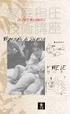 Informazioni sui manuali e sulla notazione utilizzata Tipi di manuali La documentazione per il proiettore EPSON è suddivisa nei tre seguenti manuali. I manuali prendono in considerazione i seguenti argomenti.
Informazioni sui manuali e sulla notazione utilizzata Tipi di manuali La documentazione per il proiettore EPSON è suddivisa nei tre seguenti manuali. I manuali prendono in considerazione i seguenti argomenti.
HELP N-COM EASYSET. Istruzioni d uso del programma N-Com Easyset UTILIZZO DI N-COM EASYSET...2
 HELP N-COM EASYSET Istruzioni d uso del programma N-Com Easyset UTILIZZO DI N-COM EASYSET...2 AGGIORNAMENTO N-COM EASYSET... 2 SELEZIONE LINGUA DI N-COM EASYSET... 2 BENVENUTO...3 RICONOSCIMENTO DISPOSITIVO...3
HELP N-COM EASYSET Istruzioni d uso del programma N-Com Easyset UTILIZZO DI N-COM EASYSET...2 AGGIORNAMENTO N-COM EASYSET... 2 SELEZIONE LINGUA DI N-COM EASYSET... 2 BENVENUTO...3 RICONOSCIMENTO DISPOSITIVO...3
MODIFICA FOTO CON NERO MEDIA HUB
 MODIFICA FOTO CON NERO MEDIA HUB La schermata foto viene visualizzata quando si fa clic sul pulsante nella schermata di ricerca delle foto o nella schermata Presentazione. Nella schermata è possibile visualizzare,
MODIFICA FOTO CON NERO MEDIA HUB La schermata foto viene visualizzata quando si fa clic sul pulsante nella schermata di ricerca delle foto o nella schermata Presentazione. Nella schermata è possibile visualizzare,
Esecuzione delle operazioni di base sulla schermata
 Registratore su disco di rete Modello No. WJ-NX00K/G Guida di consultazione rapida Esecuzione delle operazioni di base sulla schermata Il registratore viene controllato con il mouse (accessorio) collegato
Registratore su disco di rete Modello No. WJ-NX00K/G Guida di consultazione rapida Esecuzione delle operazioni di base sulla schermata Il registratore viene controllato con il mouse (accessorio) collegato
MONITOR A COLORI 14 con selettore 2 ingressi (37CM) Mod. LEE-130M2 Cod Manuale di utilizzo
 MONITOR A COLORI 14 con selettore 2 ingressi (37CM) Mod. LEE-130M2 Cod. 559591002 Manuale di utilizzo Leggere attentamente il Manuale di Utilizzo, prima dell installazione 1 ATTENZIONE PERICOLO DI SCOSSE
MONITOR A COLORI 14 con selettore 2 ingressi (37CM) Mod. LEE-130M2 Cod. 559591002 Manuale di utilizzo Leggere attentamente il Manuale di Utilizzo, prima dell installazione 1 ATTENZIONE PERICOLO DI SCOSSE
Macchina da ricamo Supplemento al Manuale d'istruzione
 Macchina da ricamo Supplemento al Manuale d'istruzione Product Code (Codice prodotto): 884-T07 0 Funzioni aggiuntive di PR650e Nelle versioni 2 e sono state aggiunte le funzioni seguenti. Prima di utilizzare
Macchina da ricamo Supplemento al Manuale d'istruzione Product Code (Codice prodotto): 884-T07 0 Funzioni aggiuntive di PR650e Nelle versioni 2 e sono state aggiunte le funzioni seguenti. Prima di utilizzare
Guida di installazione
 Guida di installazione Monitor LCD per la gestione dei colori Importante Per poter utilizzare il prodotto in modo efficace e sicuro, leggere attentamente la sezione PRECAUZIONI, la Guida di installazione
Guida di installazione Monitor LCD per la gestione dei colori Importante Per poter utilizzare il prodotto in modo efficace e sicuro, leggere attentamente la sezione PRECAUZIONI, la Guida di installazione
Contenuto della confezione. Elenco dei termini. Powerline Adapter
 Powerline Adapter Importante! Non esporre lo Powerline Adapter a temperature estreme. Non lasciare l apparecchio alla luce diretta del sole o in prossimità di elementi di riscaldamento. Non utilizzare
Powerline Adapter Importante! Non esporre lo Powerline Adapter a temperature estreme. Non lasciare l apparecchio alla luce diretta del sole o in prossimità di elementi di riscaldamento. Non utilizzare
Prima dell uso. Installazione. Connessioni. Proiezione. Funzioni utili. Regolazione e impostazione. Risoluzione dei problemi. Manutenzione.
 Prima dell uso Installazione Connessioni Proiezione Funzioni utili Regolazione e impostazione Risoluzione dei problemi Manutenzione Altro Verifica accessori Controllare che i seguenti elementi siano inclusi
Prima dell uso Installazione Connessioni Proiezione Funzioni utili Regolazione e impostazione Risoluzione dei problemi Manutenzione Altro Verifica accessori Controllare che i seguenti elementi siano inclusi
Procedura di proiezione
 Manuale dell'utente Procedura di proiezione Spiega le operazioni di base quando si prepara il proiettore prima dell utilizzo e per la proiezione. Installazione... i Uso del telecomando...i Collegamento
Manuale dell'utente Procedura di proiezione Spiega le operazioni di base quando si prepara il proiettore prima dell utilizzo e per la proiezione. Installazione... i Uso del telecomando...i Collegamento
Gestione dell applicazione per dispositivi mobili e Telecomando VMC Prana serie 150/200 ErP
 Gestione dell applicazione per dispositivi mobili e Telecomando VMC Prana serie 150/200 ErP Prana 150 ErP lite Prana 200 ErP lite Prana 150 ErP pro Prana 200 ErP pro www.prana24.com RESPIRA PROFONDAMENTE
Gestione dell applicazione per dispositivi mobili e Telecomando VMC Prana serie 150/200 ErP Prana 150 ErP lite Prana 200 ErP lite Prana 150 ErP pro Prana 200 ErP pro www.prana24.com RESPIRA PROFONDAMENTE
Guida di installazione
 Guida di installazione Color Management LCD Monitor Importante Leggere attentamente la sezione PRECAUZIONI, la presente Guida di installazione e il Manuale utente memorizzati sul CD-ROM per utilizzare
Guida di installazione Color Management LCD Monitor Importante Leggere attentamente la sezione PRECAUZIONI, la presente Guida di installazione e il Manuale utente memorizzati sul CD-ROM per utilizzare
MANUALE UTENTE TELECOMANDO FOCOLARE CHIUSO A GAS
 MANUALE UTENTE TELECOMANDO FOCOLARE CHIUSO A GAS 1 DISPLAY E TASTI DISPLAY TASTO SU TASTO GIU STOP/STAND BY TASTO MENU 2 OPERAZIONE MANUALE TIMER IMPOSTATO IMPOSTAZIONE PERIODO ATTIVA FOCOLARE CHIUSO (SX)
MANUALE UTENTE TELECOMANDO FOCOLARE CHIUSO A GAS 1 DISPLAY E TASTI DISPLAY TASTO SU TASTO GIU STOP/STAND BY TASTO MENU 2 OPERAZIONE MANUALE TIMER IMPOSTATO IMPOSTAZIONE PERIODO ATTIVA FOCOLARE CHIUSO (SX)
Obiettivo UST A16 ISTRUZIONI DI INSTALLAZIONE
 Obiettivo UST A16 ISTRUZIONI DI INSTALLAZIONE Indice Requisiti del sistema del proiettore... 2 Accessori e strumenti necessari... 2 Accesso alla modalità UST per l'impostazione dell'installazione... 3
Obiettivo UST A16 ISTRUZIONI DI INSTALLAZIONE Indice Requisiti del sistema del proiettore... 2 Accessori e strumenti necessari... 2 Accesso alla modalità UST per l'impostazione dell'installazione... 3
1 Confezione. Guida di installazione. Monitor LCD per la gestione dei colori. Importante
 Guida di installazione Monitor LCD per la gestione dei colori Importante Per poter utilizzare il prodotto in modo efficace e sicuro, leggere attentamente la sezione PRECAUZIONI, la Guida di installazione
Guida di installazione Monitor LCD per la gestione dei colori Importante Per poter utilizzare il prodotto in modo efficace e sicuro, leggere attentamente la sezione PRECAUZIONI, la Guida di installazione
RM-LVR1. Live-View Remote
 Live-View Remote RM-LVR1 Il presente manuale è un supplemento alle Istruzioni per l uso dell unità. Presenta alcune funzioni aggiuntive o modificate e ne descrive il funzionamento. Consultare anche le
Live-View Remote RM-LVR1 Il presente manuale è un supplemento alle Istruzioni per l uso dell unità. Presenta alcune funzioni aggiuntive o modificate e ne descrive il funzionamento. Consultare anche le
Easi-View. Garanzia e assistenza. Supporto tecnico
 Garanzia e assistenza Questo prodotto viene fornito con una garanzia di un anno per i problemi riscontrati durante il normale utilizzo. Un cattivo uso di Easi-View o l'apertura dell'unità renderanno nulla
Garanzia e assistenza Questo prodotto viene fornito con una garanzia di un anno per i problemi riscontrati durante il normale utilizzo. Un cattivo uso di Easi-View o l'apertura dell'unità renderanno nulla
1 Confezione. Guida di installazione. Monitor LCD per la gestione dei colori. Importante
 Guida di installazione Monitor LCD per la gestione dei colori Importante Per poter utilizzare il prodotto in modo efficace e sicuro, leggere attentamente la sezione PRECAUZIONI, la Guida di installazione
Guida di installazione Monitor LCD per la gestione dei colori Importante Per poter utilizzare il prodotto in modo efficace e sicuro, leggere attentamente la sezione PRECAUZIONI, la Guida di installazione
Display ve Display
 . Utilizzo Display Il display integrato nello scooter consente di controllare tutti i processi di guida, sterzata, frenata e operativi. L impianto elettrico e l elettronica dello scooter vengono costantemente
. Utilizzo Display Il display integrato nello scooter consente di controllare tutti i processi di guida, sterzata, frenata e operativi. L impianto elettrico e l elettronica dello scooter vengono costantemente
Parti della fotocamera
 Parti della fotocamera. Pulsante otturatore. Stabilizz.. Pulsante di accensione 4. Flash 5. Porta USB / Morsetto uscita video 6. Luce autoscatto 7. Obiettivo 8. Microfono 9. Spia di funzionamento 0. Pulsante
Parti della fotocamera. Pulsante otturatore. Stabilizz.. Pulsante di accensione 4. Flash 5. Porta USB / Morsetto uscita video 6. Luce autoscatto 7. Obiettivo 8. Microfono 9. Spia di funzionamento 0. Pulsante
harvia griffin Centralina di controllo
 harvia griffin Centralina di controllo 09032009 Le presenti istruzioni per l installazione e l utilizzo sono dirette ai proprietari e agli incaricati della gestione di saune, stufe e centraline e agli
harvia griffin Centralina di controllo 09032009 Le presenti istruzioni per l installazione e l utilizzo sono dirette ai proprietari e agli incaricati della gestione di saune, stufe e centraline e agli
Dell Canvas Layout. Guida dell'utente versione 1.0
 Dell Canvas Layout Guida dell'utente versione 1.0 Messaggi di N.B., Attenzione e Avvertenza N.B.: un messaggio N.B. (Nota Bene) indica informazioni importanti che contribuiscono a migliorare l'utilizzo
Dell Canvas Layout Guida dell'utente versione 1.0 Messaggi di N.B., Attenzione e Avvertenza N.B.: un messaggio N.B. (Nota Bene) indica informazioni importanti che contribuiscono a migliorare l'utilizzo
Via Santa Maria, Soverato CZ tel e fax
 ISTITUTO COMPRENSIVO CHIARAVALLE N.2 - C.F. 85000190794 C.M. CZIC871004 - AOO_CZIC871004 - AREA ORGANIZZATIVA OMOGENEA Prot. 0000887/E del 21/03/2018 13:10:48VI.2 - Uscite e piani di spesa Via Santa Maria,
ISTITUTO COMPRENSIVO CHIARAVALLE N.2 - C.F. 85000190794 C.M. CZIC871004 - AOO_CZIC871004 - AREA ORGANIZZATIVA OMOGENEA Prot. 0000887/E del 21/03/2018 13:10:48VI.2 - Uscite e piani di spesa Via Santa Maria,
GUIDA UTENTE Easi-View Condividere il lavoro con tutta la classe, visualizzare oggetti in 3D e riprendere foto e video
 GUIDA UTENTE www.tts-shopping.com Easi-View Condividere il lavoro con tutta la classe, visualizzare oggetti in 3D e riprendere foto e video Informazioni importanti n Conservare queste istruzioni per riferimento
GUIDA UTENTE www.tts-shopping.com Easi-View Condividere il lavoro con tutta la classe, visualizzare oggetti in 3D e riprendere foto e video Informazioni importanti n Conservare queste istruzioni per riferimento
ISTRUZIONI PER L UTILIZZO DEI SISTEMI MULTIMEDIALI NELLE AULE DEL NUOVO EDIFICIO (POVO 1)
 ISTRUZIONI PER L UTILIZZO DEI SISTEMI MULTIMEDIALI NELLE AULE DEL NUOVO EDIFICIO (POVO 1) (Versione 1.4) UTILIZZO RAPIDO 1. Strisciare la Tessera per accendere l impianto 2. Collegare il pc al cavo VGA
ISTRUZIONI PER L UTILIZZO DEI SISTEMI MULTIMEDIALI NELLE AULE DEL NUOVO EDIFICIO (POVO 1) (Versione 1.4) UTILIZZO RAPIDO 1. Strisciare la Tessera per accendere l impianto 2. Collegare il pc al cavo VGA
1 Confezione. Guida di installazione. Monitor LCD per la gestione dei colori. Importante
 Guida di installazione Monitor LCD per la gestione dei colori Importante Per poter utilizzare il prodotto in modo efficace e sicuro, leggere attentamente la sezione PRECAUZIONI, la Guida di installazione
Guida di installazione Monitor LCD per la gestione dei colori Importante Per poter utilizzare il prodotto in modo efficace e sicuro, leggere attentamente la sezione PRECAUZIONI, la Guida di installazione
Informazioni sui manuali e sulla notazione utilizzata
 Informazioni sui manuali e sulla notazione utilizzata Tipi di manuali La documentazione per il proiettore EPSON è suddivisa nei tre seguenti manuali. I manuali prendono in considerazione i seguenti argomenti.
Informazioni sui manuali e sulla notazione utilizzata Tipi di manuali La documentazione per il proiettore EPSON è suddivisa nei tre seguenti manuali. I manuali prendono in considerazione i seguenti argomenti.
INIZIA QUI. Wireless USB Cablata. Si desidera connettere la stampante a una rete wireless? Utilizzare l Installazione e connessione wireless.
 INIZIA QUI Se si risponde sì a una di queste domande, andare alla sezione indicata per istruzioni sull installazione e la connessione. Si desidera connettere la stampante a una rete wireless? Utilizzare
INIZIA QUI Se si risponde sì a una di queste domande, andare alla sezione indicata per istruzioni sull installazione e la connessione. Si desidera connettere la stampante a una rete wireless? Utilizzare
PROIETTORE DATI XJ-460/XJ-560
 I PROIETTORE DATI XJ-460/XJ-560 Guida dell utente Accertarsi di leggere prima tutte le avvertenze riportate nella Guida dell utente (Operazioni di base) stampata. Consultare la Guida dell utente (Operazioni
I PROIETTORE DATI XJ-460/XJ-560 Guida dell utente Accertarsi di leggere prima tutte le avvertenze riportate nella Guida dell utente (Operazioni di base) stampata. Consultare la Guida dell utente (Operazioni
Guida alle funzioni principali
 Guida alle funzioni principali www.utax.it +39 02 895861 marketing@utax.it 1 Indice Come accedere al menu LUX... 3 Come usare il menu LUX... 4 Come configurare la connessione Wi-Fi... 5 Come impostare
Guida alle funzioni principali www.utax.it +39 02 895861 marketing@utax.it 1 Indice Come accedere al menu LUX... 3 Come usare il menu LUX... 4 Come configurare la connessione Wi-Fi... 5 Come impostare
Guida alle funzioni principali
 Guida alle funzioni principali www.utax.it +39 02 895861 marketing@utax.it 1 Indice Come accedere al menu LUX... 3 Come usare il menu LUX... 4 Come configurare la connessione Wi-Fi... 5 Come impostare
Guida alle funzioni principali www.utax.it +39 02 895861 marketing@utax.it 1 Indice Come accedere al menu LUX... 3 Come usare il menu LUX... 4 Come configurare la connessione Wi-Fi... 5 Come impostare
Prima dell uso. Installazione. Connessioni. Proiezione. Funzioni utili. Regolazione e impostazione
 Prima dell uso Installazione Connessioni Proiezione Funzioni utili Regolazione e impostazione Utilizzo del software del proiettore Risoluzione dei problemi Manutenzione Altro Verifica accessori Controllare
Prima dell uso Installazione Connessioni Proiezione Funzioni utili Regolazione e impostazione Utilizzo del software del proiettore Risoluzione dei problemi Manutenzione Altro Verifica accessori Controllare
STB SceneGate 8073 Manuale utente CEDIS
 STB SceneGate 8073 Manuale utente CEDIS 2 Sommario 1 Introduzione... 4 1.1 Obiettivo... 4 2 Contenuto... 5 3 Capire il STB... 6 3.1 Vista frontale... 6 3.2 Vista posteriore... 7 3.3 Vista laterale... 7
STB SceneGate 8073 Manuale utente CEDIS 2 Sommario 1 Introduzione... 4 1.1 Obiettivo... 4 2 Contenuto... 5 3 Capire il STB... 6 3.1 Vista frontale... 6 3.2 Vista posteriore... 7 3.3 Vista laterale... 7
qbkbl=l=pfkfrp=l=fkqbdl
 kìçîç=~=é~êíáêé=ç~w MOKOMNS qbkbl=l=pfkfrp=l=fkqbdl mäìöáå=îáçéç=ééê=pfabufp=q fí~äá~åç Frontespizio = Sirona Dental Systems GmbH Indice per argomenti Indice per argomenti 1 Descrizione del plugin...
kìçîç=~=é~êíáêé=ç~w MOKOMNS qbkbl=l=pfkfrp=l=fkqbdl mäìöáå=îáçéç=ééê=pfabufp=q fí~äá~åç Frontespizio = Sirona Dental Systems GmbH Indice per argomenti Indice per argomenti 1 Descrizione del plugin...
Guida di installazione
 Guida di installazione Monitor LCD per la gestione dei colori Importante Leggere attentamente la sezione PRECAUZIONI, la presente Guida di installazione e il Manuale utente memorizzati sul CD-ROM per utilizzare
Guida di installazione Monitor LCD per la gestione dei colori Importante Leggere attentamente la sezione PRECAUZIONI, la presente Guida di installazione e il Manuale utente memorizzati sul CD-ROM per utilizzare
Aspetto. 1.Obiettivo 2.Pulsante per registrazione 3.Pulsante per scatto foto _ ITA 01
 Aspetto 3 2 1 1.Obiettivo 2.Pulsante per registrazione 3.Pulsante per scatto foto ITA 01 13 4.Porta Micro USB 10 12 11 6 7 8 9 4 5 5.Interruttore alimentazione batteria 6.Pulsante Pagina su 7.Pulsante
Aspetto 3 2 1 1.Obiettivo 2.Pulsante per registrazione 3.Pulsante per scatto foto ITA 01 13 4.Porta Micro USB 10 12 11 6 7 8 9 4 5 5.Interruttore alimentazione batteria 6.Pulsante Pagina su 7.Pulsante
Guida dell'utente per il trasferimento dei dati tra fotocamere
 Fotocamera digitale Canon Guida dell'utente per il trasferimento dei dati tra fotocamere Sommario Introduzione.................................... 1 Trasferimento delle immagini tramite una connessione
Fotocamera digitale Canon Guida dell'utente per il trasferimento dei dati tra fotocamere Sommario Introduzione.................................... 1 Trasferimento delle immagini tramite una connessione
Guida di installazione
 Guida di installazione Color Management LCD Monitor Importante Leggere attentamente la sezione PRECAUZIONI, la presente Guida di installazione e il Manuale utente memorizzati sul CD-ROM per utilizzare
Guida di installazione Color Management LCD Monitor Importante Leggere attentamente la sezione PRECAUZIONI, la presente Guida di installazione e il Manuale utente memorizzati sul CD-ROM per utilizzare
UNIVERSITA DEGLI STUDI DI UDINE
 UNIVERSITA DEGLI STUDI DI UDINE AREA SERVIZI INFORMATICI E MULTIMEDIALI POLO ECONOMICO/GIURIDICO DI VIA TOMADINI AULA 1 IMPIANTO MULTIMEDIALE ISTRUZIONI PER L USO DELL IMPIANTO AUDIO/VIDEO QUESTO MANUALE
UNIVERSITA DEGLI STUDI DI UDINE AREA SERVIZI INFORMATICI E MULTIMEDIALI POLO ECONOMICO/GIURIDICO DI VIA TOMADINI AULA 1 IMPIANTO MULTIMEDIALE ISTRUZIONI PER L USO DELL IMPIANTO AUDIO/VIDEO QUESTO MANUALE
Verifica degli accessori
 Verifica degli accessori All apertura dell imballaggio contenente il proiettore e i relativi accessori, verificare che siano inclusi i seguenti componenti. Se un qualsiasi articolo risultasse mancante,
Verifica degli accessori All apertura dell imballaggio contenente il proiettore e i relativi accessori, verificare che siano inclusi i seguenti componenti. Se un qualsiasi articolo risultasse mancante,
Dispositivi di puntamento e tastiera Guida per l'utente
 Dispositivi di puntamento e tastiera Guida per l'utente Copyright 2009 Hewlett-Packard Development Company, L.P. Le informazioni contenute in questo documento sono soggette a modifiche senza preavviso.
Dispositivi di puntamento e tastiera Guida per l'utente Copyright 2009 Hewlett-Packard Development Company, L.P. Le informazioni contenute in questo documento sono soggette a modifiche senza preavviso.
Termostati e cronotermostati
 Termostati e cronotermostati Scheda tecnica per Termostati edizione 0711 Immagine prodotto Dimensioni in mm 1 7795 01 Cronotermostato ambiente elettronico digitale Alimentaz. 4,5 V 8A-250 V AC Regolatori
Termostati e cronotermostati Scheda tecnica per Termostati edizione 0711 Immagine prodotto Dimensioni in mm 1 7795 01 Cronotermostato ambiente elettronico digitale Alimentaz. 4,5 V 8A-250 V AC Regolatori
Guida rapida al collegamento e all uso
 2-890-158-51(1) Guida rapida al collegamento e all uso Collegamenti... 2 Ascolto di CD, trasmissioni radio o servizi DAB... 5 HDD Network Audio System NAS-50HDE Nel presente manuale sono illustrate le
2-890-158-51(1) Guida rapida al collegamento e all uso Collegamenti... 2 Ascolto di CD, trasmissioni radio o servizi DAB... 5 HDD Network Audio System NAS-50HDE Nel presente manuale sono illustrate le
Stazione a colori s1
 Stazione a colori s1 1. Pulsante [SNOOZE] Quando suona la sveglia, è possibile interrompere il segnale acustico premendo questo pulsante e attivare allo stesso tempo la ripetizione della sveglia. Quando
Stazione a colori s1 1. Pulsante [SNOOZE] Quando suona la sveglia, è possibile interrompere il segnale acustico premendo questo pulsante e attivare allo stesso tempo la ripetizione della sveglia. Quando
Prolunga Mini HDMI, Full HD
 Prolunga Mini HDMI, Full HD Manuale DS-55203 Descrizione del prodotto Questa prolunga HDMI include un'unità trasmittente (TX) e un'unità ricevente (RX) che funzionano in coppia. Consente la trasmissione
Prolunga Mini HDMI, Full HD Manuale DS-55203 Descrizione del prodotto Questa prolunga HDMI include un'unità trasmittente (TX) e un'unità ricevente (RX) che funzionano in coppia. Consente la trasmissione
YVC-200 Altavoz para comunicaciones unificadas
 YVC-200 Altavoz para comunicaciones unificadas Manuale dell'utente IT Sommario 1. Introduzione................................................................................... 1 1.1. Informazioni sul
YVC-200 Altavoz para comunicaciones unificadas Manuale dell'utente IT Sommario 1. Introduzione................................................................................... 1 1.1. Informazioni sul
IRIScan Anywhere 5. Scan anywhere, go paperless! PDF. Mobile scanner & OCR software. for Windows and Mac
 IRIScan Anywhere 5 PDF Scan anywhere, go paperless! for Windows and Mac Mobile scanner & OCR software Guida introduttiva La Guida rapida per l'uso viene fornita per aiutarvi a iniziare a usare IRIScan
IRIScan Anywhere 5 PDF Scan anywhere, go paperless! for Windows and Mac Mobile scanner & OCR software Guida introduttiva La Guida rapida per l'uso viene fornita per aiutarvi a iniziare a usare IRIScan
Guida operativa di EMP Monitor V4.21
 Guida operativa di EMP Monitor V4.21 Significato dei simboli utilizzati 1 La seguente tabella contiene i simboli utilizzati nel presente manuale, insieme alla spiegazione dei relativi significati. Attenzione
Guida operativa di EMP Monitor V4.21 Significato dei simboli utilizzati 1 La seguente tabella contiene i simboli utilizzati nel presente manuale, insieme alla spiegazione dei relativi significati. Attenzione
ThinkPad G40 Series. Elenco di controllo per il disimballaggio. Guida all installazione. Numero parte: 92P1525
 Numero parte: 92P1525 ThinkPad G40 Series Guida all installazione Elenco di controllo per il disimballaggio Grazie per aver acquistato l elaboratore IBM ThinkPad G40 Series. Verificare che tutti i componenti
Numero parte: 92P1525 ThinkPad G40 Series Guida all installazione Elenco di controllo per il disimballaggio Grazie per aver acquistato l elaboratore IBM ThinkPad G40 Series. Verificare che tutti i componenti
Guida rapida all installazione
 Guida rapida all installazione Grazie per avere acquistato Cubovision! Con Cubovision avrai accesso alla TV personale e interattiva in modo molto semplice! Un unico dispositivo broadband per accedere a
Guida rapida all installazione Grazie per avere acquistato Cubovision! Con Cubovision avrai accesso alla TV personale e interattiva in modo molto semplice! Un unico dispositivo broadband per accedere a
Precisi, luminosi, professionali. Versione MONITOR
 Precisi, luminosi, professionali Versione 04.2013 MONITOR Mini monitor LCD BS-M70LCD BS-M100LCD Monitor LCD 7 e 10,4. Per mezzi mobili o tramite base d appoggio inclusa utilizzabile anche da tavolo Adatto
Precisi, luminosi, professionali Versione 04.2013 MONITOR Mini monitor LCD BS-M70LCD BS-M100LCD Monitor LCD 7 e 10,4. Per mezzi mobili o tramite base d appoggio inclusa utilizzabile anche da tavolo Adatto
Proiettore tascabile. Guida rapida MP180
 Proiettore tascabile Guida rapida 3M MP180 3 Parti 1 Indicatore di stato 2 Touch-screen 3 Sensore telecomando 4 Ghiera di messa a fuoco 5 Lente 6 Altoparlante 7 Piedino pieghevole integrato 8 Aggancio
Proiettore tascabile Guida rapida 3M MP180 3 Parti 1 Indicatore di stato 2 Touch-screen 3 Sensore telecomando 4 Ghiera di messa a fuoco 5 Lente 6 Altoparlante 7 Piedino pieghevole integrato 8 Aggancio
Guida utilizzo Software Gestionale
 Guida utilizzo Software Gestionale Materiale tecnico 1 Computer con alimentatore oppure SAMSUNG ASUS Cavo video VGA Cavo audio mini-jack Setup Computer ASUS lato destro ASUS lato destro 1 SAMSUNG lato
Guida utilizzo Software Gestionale Materiale tecnico 1 Computer con alimentatore oppure SAMSUNG ASUS Cavo video VGA Cavo audio mini-jack Setup Computer ASUS lato destro ASUS lato destro 1 SAMSUNG lato
Philips si impegna continuamente a migliorare i propri prodotti. Per fare in modo che il proprio prodotto disponga
 Aggiornamento del software Philips si impegna continuamente a migliorare i propri prodotti. Per fare in modo che il proprio prodotto disponga delle ultime funzionalità e aggiornamenti, installare il software
Aggiornamento del software Philips si impegna continuamente a migliorare i propri prodotti. Per fare in modo che il proprio prodotto disponga delle ultime funzionalità e aggiornamenti, installare il software
Switch USB KVM Switch USB KVM con audio, 2 porte Switch USB KVM con audio, 4 porte Manuale
 Switch USB KVM Switch USB KVM con audio, 2 porte Switch USB KVM con audio, 4 porte Manuale DS-11403 (2 porte) DS-12402 (4 porte) 1 NOTA Questo equipaggiamento è stato testato ed è risultato a norma con
Switch USB KVM Switch USB KVM con audio, 2 porte Switch USB KVM con audio, 4 porte Manuale DS-11403 (2 porte) DS-12402 (4 porte) 1 NOTA Questo equipaggiamento è stato testato ed è risultato a norma con
Per accedere alle etichette di approvazione rimuovere il cappuccio superiore di BeoLab 3
 BeoLab 3 Guida Per accedere alle etichette di approvazione rimuovere il cappuccio superiore di BeoLab 3 NOTA: l ascolto prolungato ad alto volume può danneggiare l udito Acoustic Lens Technology produzione
BeoLab 3 Guida Per accedere alle etichette di approvazione rimuovere il cappuccio superiore di BeoLab 3 NOTA: l ascolto prolungato ad alto volume può danneggiare l udito Acoustic Lens Technology produzione
LUMIX Tether. Guida operativa. Camera Control Software
 Guida operativa Camera Control Software LUMIX Tether Leggere attentamente questa Guida Operativa prima di usare il prodotto, e conservarla per utilizzi futuri. Panasonic Corporation 07 DVQP0ZA F097HN0
Guida operativa Camera Control Software LUMIX Tether Leggere attentamente questa Guida Operativa prima di usare il prodotto, e conservarla per utilizzi futuri. Panasonic Corporation 07 DVQP0ZA F097HN0
07/12-01 PC Lettore di Prossimità Sfera. Manuale installatore
 07/12-01 PC 353200 Lettore di Prossimità Sfera Manuale installatore 2 Lettore di Prossimità Sfera Indice 1 Introduzione 4 1.1 Avvertenze e consigli 4 Manuale installatore 2 Descrizione 5 2.1 Funzioni principali
07/12-01 PC 353200 Lettore di Prossimità Sfera Manuale installatore 2 Lettore di Prossimità Sfera Indice 1 Introduzione 4 1.1 Avvertenze e consigli 4 Manuale installatore 2 Descrizione 5 2.1 Funzioni principali
Sistema videoconferenza AVAYA XT4300 Regione Toscana Guida rapida all utilizzo
 Sistema videoconferenza AVAYA XT4300 Regione Toscana Guida rapida all utilizzo Redazione a cura del settore I.T.S.S.I Versione 1.0 del 05/05/2016 1 1 Introduzione...3 1.1. Accensione del sistema...3 1.2.
Sistema videoconferenza AVAYA XT4300 Regione Toscana Guida rapida all utilizzo Redazione a cura del settore I.T.S.S.I Versione 1.0 del 05/05/2016 1 1 Introduzione...3 1.1. Accensione del sistema...3 1.2.
ITALIANO TVK700. Sistema TVCC a colori 10 con ciclico a 4 canali MANUALE PER L'UTENTE
 ITALIANO TVK700 Sistema TVCC a colori 10 con ciclico a 4 canali MANUALE PER L'UTENTE TVK700 - Manuale per l'utente 1 Introduzione Gentile cliente, desideriamo ringraziarla per aver acquistato un prodotto
ITALIANO TVK700 Sistema TVCC a colori 10 con ciclico a 4 canali MANUALE PER L'UTENTE TVK700 - Manuale per l'utente 1 Introduzione Gentile cliente, desideriamo ringraziarla per aver acquistato un prodotto
Omni 20 per Power Station Guida rapida.
 Omni 20 per Power Station Guida rapida www.omnicharge.co DAI ENERGIA ALLA TUA PROSSIMA AVVENTURA Per maggiori informazioni consultare la nostra pagina dedicata all'assistenza su www.omnicharge.co 2 USCITA
Omni 20 per Power Station Guida rapida www.omnicharge.co DAI ENERGIA ALLA TUA PROSSIMA AVVENTURA Per maggiori informazioni consultare la nostra pagina dedicata all'assistenza su www.omnicharge.co 2 USCITA
Tablet convertibile GUIDA RAPIDA ALL'USO 8085 LKB001X CJB1FH002AFA
 Tablet convertibile GUIDA RAPIDA ALL'USO 8085 LKB001X CJB1FH002AFA Indice 1 Primi passi... 1 1.1 Presentazione... 1 1.2 Ricarica tablet e tastiera... 3 1.3 Inserimento delle schede microsd e SIM... 4 1.4
Tablet convertibile GUIDA RAPIDA ALL'USO 8085 LKB001X CJB1FH002AFA Indice 1 Primi passi... 1 1.1 Presentazione... 1 1.2 Ricarica tablet e tastiera... 3 1.3 Inserimento delle schede microsd e SIM... 4 1.4
Introduzione a PowerPoint
 Introduzione a PowerPoint PowerPoint è una potente applicazione per la creazione di presentazioni, ma per utilizzarla nel modo più efficace è necessario innanzitutto comprenderne gli elementi di base.
Introduzione a PowerPoint PowerPoint è una potente applicazione per la creazione di presentazioni, ma per utilizzarla nel modo più efficace è necessario innanzitutto comprenderne gli elementi di base.
USB 3.0 MINI DOCKING STATION TYPE-C HDMI - USB USB Gigabit LAN
 USB 3.0 MINI DOCKING STATION TYPE-C HDMI - USB 3.0 + USB 2.0 - Gigabit LAN Guida di Installazione Rapida HDOCKS100C www.hamletcom.com Gentile Cliente, La ringraziamo per la fiducia riposta nei nostri prodotti.
USB 3.0 MINI DOCKING STATION TYPE-C HDMI - USB 3.0 + USB 2.0 - Gigabit LAN Guida di Installazione Rapida HDOCKS100C www.hamletcom.com Gentile Cliente, La ringraziamo per la fiducia riposta nei nostri prodotti.
PULSE HFMD PULSE PIR Versione IV
 Istruzioni di comando Sistema di comando per apparecchi d illuminazione PULSE HFMD PULSE PIR Versione IV Gentile cliente, le presenti istruzioni costituiscono un supplemento delle istruzioni per l'uso
Istruzioni di comando Sistema di comando per apparecchi d illuminazione PULSE HFMD PULSE PIR Versione IV Gentile cliente, le presenti istruzioni costituiscono un supplemento delle istruzioni per l'uso
MANUALE D USO MULTIMAN II
 MANUALE D USO MULTIMAN II Rev 1.0 02 Febbraio 2010 2 INDICE Cap. Descrizione Pag. 1) INTRODUZIONE AL FUNZIONAMENTO DELLO STRUMENTO 4 2) PRINCIPALI CARATTERISTICHE TECNICHE E MISURE.. 4 3) ILLUSTRAZIONE
MANUALE D USO MULTIMAN II Rev 1.0 02 Febbraio 2010 2 INDICE Cap. Descrizione Pag. 1) INTRODUZIONE AL FUNZIONAMENTO DELLO STRUMENTO 4 2) PRINCIPALI CARATTERISTICHE TECNICHE E MISURE.. 4 3) ILLUSTRAZIONE
Aggiornamento i- STAT 1 Dicembre 2018
 Aggiornamento i- STAT 1 Dicembre 2018 Contenuto della guida Materiale necessario per l aggiornamento dell analizzatore i-stat 1 Procedura per lo scaricamento del software di aggiornamento Procedura per
Aggiornamento i- STAT 1 Dicembre 2018 Contenuto della guida Materiale necessario per l aggiornamento dell analizzatore i-stat 1 Procedura per lo scaricamento del software di aggiornamento Procedura per
USB 3.0 MINI DOCKING STATION TYPE-C Power Delivery 85W - Supporto VESA - HDMI 4 Porte USB Gigabit LAN - Audio
 USB 3.0 MINI DOCKING STATION TYPE-C Power Delivery 85W - Supporto VESA - HDMI 4 Porte USB 3.0 - Gigabit LAN - Audio Guida di Installazione Rapida HDOCKS200C www.hamletcom.com Gentile Cliente, La ringraziamo
USB 3.0 MINI DOCKING STATION TYPE-C Power Delivery 85W - Supporto VESA - HDMI 4 Porte USB 3.0 - Gigabit LAN - Audio Guida di Installazione Rapida HDOCKS200C www.hamletcom.com Gentile Cliente, La ringraziamo
MANUALE D USO VELOCE VIDEOREGISTRATORE SAMSUNG
 MANUALE D USO VELOCE VIDEOREGISTRATORE SAMSUNG (serie SRD) Significato simboli e icone nella schermata LIVE La schermata LIVE è la principale; premere varie volte il tasto RETURN (sul telecomando) per
MANUALE D USO VELOCE VIDEOREGISTRATORE SAMSUNG (serie SRD) Significato simboli e icone nella schermata LIVE La schermata LIVE è la principale; premere varie volte il tasto RETURN (sul telecomando) per
Guida rapida all utilizzo
 LX7500R Accessori forniti Guida rapida all utilizzo 1 1 1 1 2 1 3 3 3 3 3 3 4 5 6 7 9! 8 0 Il sistema di masterizzazione di DVD è fornito con 1 2 altoparlanti anteriori, 1 centrale e 2 posteriori (vedere
LX7500R Accessori forniti Guida rapida all utilizzo 1 1 1 1 2 1 3 3 3 3 3 3 4 5 6 7 9! 8 0 Il sistema di masterizzazione di DVD è fornito con 1 2 altoparlanti anteriori, 1 centrale e 2 posteriori (vedere
GUIDA RAPIDA ALL INSTALLAZIONE
 DVR H264 4ch 8ch AITDVAX440H - AITDVAX840H GUIDA RAPIDA ALL INSTALLAZIONE 1.1. Contenuto dell imballo DVR CD Telecomando Guida rapida all installazione Cavo di alimentazione Adattatore Viti Batterie Nota:
DVR H264 4ch 8ch AITDVAX440H - AITDVAX840H GUIDA RAPIDA ALL INSTALLAZIONE 1.1. Contenuto dell imballo DVR CD Telecomando Guida rapida all installazione Cavo di alimentazione Adattatore Viti Batterie Nota:
